Cara Membuat Gmail
Sebetulnya sudah
banyak postingan yang membahas masalah cara membuat email, tapi karena masih banyak siswa maupun guru yang menanyakan bagaimana cara membuat email maka
melalui postingan kali ini kita coba sharing bagaimana cara membuat email tersebut.
Sebenarnya apakah
email itu? kamu pasti sering mendengar istilah ini, misalnya saja ketika di
akhir acara berita di televisi, reporter biasanya menyebutkan alamat email
redaksi mereka. Bagi orang tertentu mungkin sudah mengerti apa itu pengertian
email, tapi ada juga beberapa atau banyak orang yang belum mengerti istilah
email.
Email merupakan singkatan dari Electronic
Mail, atau dalam bahasa Indonesia disebut Surat Elektronik, yaitu surat yang
pengirimannya menggunakan sarana elektronik yaitu dengan jaringan internet.
Surat lektronik atau email memungkinkan kita dapat mengirim naskah teks,
gambar, atau bahkan mengirimkan aplikasi atau file kepada orang lain yang juga
memiliki email (surat elektronik) dalam waktu yang sangat singkat. Karena email
ini menggunakan jaringan internet, maka alamatnya pun juga menyesuaikan dengan
penyedia layanan email di internet. Contoh penyedia layanan email adalah Yahoo,
gmail, Hot Mail dan masih banyak lagi. Penyedia layanan email email
umumnya menyediakan dua layanan, yaitu layanan berbayar dan layanan gratis.
Berikut
ini bisa kita coba dari penyedia layanan surat-menyurat elektronik
online atau dikenal dengan email, salah satunya adalah gmail yang
merupakan produk gratis dari google. Bagi yang belum memiliki email,
gmail merupakan salah satu pilihan. Berikut ini adalah cara membuat
email baru di gmail.
1. Aktifkan browser yang ada di komputer Anda.
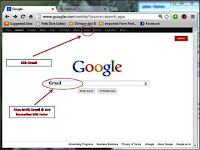
2. Klik Gmail yang ada pada Menu Bar browser anda atau Ketik Gmail pada Kotak Pencarian (Search) seperti gambar di atas.
Kemudian Enter, akan ditampilkan seperti gambar berikut.
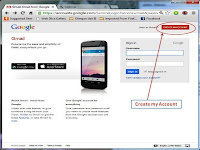
2. Klik Gmail yang ada pada Menu Bar browser anda atau Ketik Gmail pada Kotak Pencarian (Search) seperti gambar di atas.
Kemudian Enter, akan ditampilkan seperti gambar berikut.
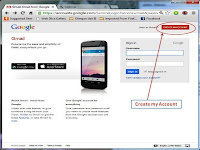
3. Klik CREATE AN ACCOUNT yang berada di pojok kanan atas, seperti gambar di atas.
Selanjutnya akan ditampilkan seperti gambar.
4.
Isi Form Data Diri Anda sebenarnya secara lengkap, pastikan beri tanda
centang (V) pada kotak persetujuan kebijakan privasi.
5. Klik Next Stup yang ada di bawah form data, seperti gambar berikut.
6. Sampai di sini alamat Gmail Anda sudah terdaftar, tinggal beberapa langkah lagi.
7. Klik Continue to Gmail untuk melanjutkan akan ditampilkan proses loding sperti berikut.
8. Tunggu beberapa saat, jika muncul Kotak Dialog (pop up) klik saja next sampai muncul finish kemudian klik finish.
8. Tunggu beberapa saat, jika muncul Kotak Dialog (pop up) klik saja next sampai muncul finish kemudian klik finish.
10. Alamat Email Anda sudah selesai dan siap untuk mengirim/menerima email.
Untuk membuka/membaca dan mengirim pesam email kepada kawan-kawan, mohon maaf kali ini belum sempat posting. Tunggu kita ketemu di lain waktu.
Selamat mencoba, semoga bermanfaat


